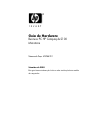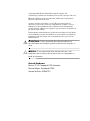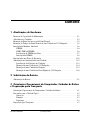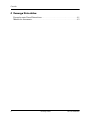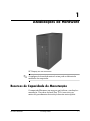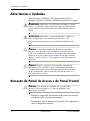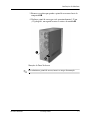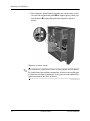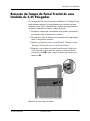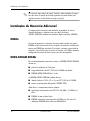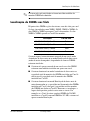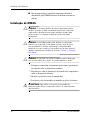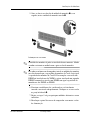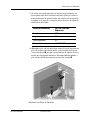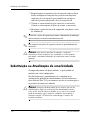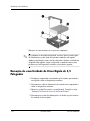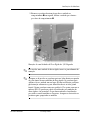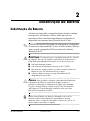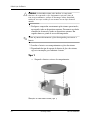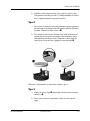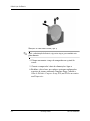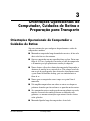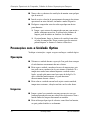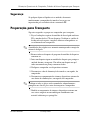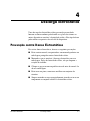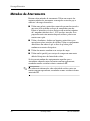HP Compaq dx2100 Microtower PC Guia de referência
- Tipo
- Guia de referência

Guia de Hardware
Business PC HP Compaq dx2100
Microtorre
Número de Peça: 403288-201
Setembro de 2005
Este guia fornece informações básicas sobre atualização deste modelo
de computador.

© Copyright 2005 Hewlett-Packard Development Company, L.P.
As informações contidas neste documento estão sujeitas a alterações sem aviso.
Microsoft e Windows são marcas comerciais da Microsoft Corporation nos
Estados Unidos e em outros países.
As únicas garantias dos produtos e serviços HP estão estabelecidas nas
declarações expressas de garantia que acompanham tais produtos e serviços.
Nenhuma parte deste documento pode ser inferida como constituindo uma
garantia adicional. A HP não será responsável por erros técnicos ou editoriais ou
por omissões aqui contidas.
Este documento contém informações proprietárias protegidas por leis de direito
autoral. Nenhuma parte deste documento deve ser fotocopiada, reproduzida ou
traduzida para um outro idioma sem o consentimento prévio, por escrito, da
Hewlett-Packard.
Å
ADVERTÊNCIA: O texto apresentado dessa maneira indica que a
não-observância das orientações poderá resultar em lesões corporais ou
morte.
Ä
CUIDADO: O texto apresentado dessa maneira indica que o não
cumprimento das instruções pode resultar em danos ao equipamento ou
perda de informações.
Guia de Hardware
Business PC HP Compaq dx2100 Microtorre
Primeira Edição: Setembro de 2005
Número de Peça: 403288-201

Guia de Hardware www.hp.com.br iii
Sumário
1 Atualizações de Hardware
Recursos de Capacidade de Manutenção . . . . . . . . . . . . . . . . . . . . . . . . . . . . . . . . . . . 1–1
Advertências e Cuidados. . . . . . . . . . . . . . . . . . . . . . . . . . . . . . . . . . . . . . . . . . . . . . . . 1–2
Remoção do Painel de Acesso e do Painel Frontal . . . . . . . . . . . . . . . . . . . . . . . . . . . . 1–2
Remoção da Tampa do Painel Frontal de uma Unidade de 5,25 Polegadas . . . . . . . . . 1–5
Instalação de Memória Adicional . . . . . . . . . . . . . . . . . . . . . . . . . . . . . . . . . . . . . . . . . 1–6
DIMMs . . . . . . . . . . . . . . . . . . . . . . . . . . . . . . . . . . . . . . . . . . . . . . . . . . . . . . . . . . 1–6
DDR2-SDRAM DIMMs. . . . . . . . . . . . . . . . . . . . . . . . . . . . . . . . . . . . . . . . . . . . . 1–6
Localização de DIMMs nos Slots. . . . . . . . . . . . . . . . . . . . . . . . . . . . . . . . . . . . . . 1–7
Instalação de DIMMs . . . . . . . . . . . . . . . . . . . . . . . . . . . . . . . . . . . . . . . . . . . . . . . 1–8
Instalação de uma Placa de Expansão . . . . . . . . . . . . . . . . . . . . . . . . . . . . . . . . . . . . . 1–10
Substituição ou Atualização de uma Unidade. . . . . . . . . . . . . . . . . . . . . . . . . . . . . . . 1–12
Localização das Posições das Unidades . . . . . . . . . . . . . . . . . . . . . . . . . . . . . . . . 1–13
Remoção de uma Unidade de 5,25 Polegadas . . . . . . . . . . . . . . . . . . . . . . . . . . . 1–14
Remoção de uma Unidade de Disquete . . . . . . . . . . . . . . . . . . . . . . . . . . . . . . . . 1–15
Remoção de uma Unidade de Disco Rígido de 3,5 Polegadas . . . . . . . . . . . . . . . 1–16
2 Substituição da Bateria
Substituição da Bateria . . . . . . . . . . . . . . . . . . . . . . . . . . . . . . . . . . . . . . . . . . . . . . . . . 2–1
3 Orientações Operacionais do Computador, Cuidados de Rotina
e Preparação para Transporte
Orientações Operacionais do Computador e Cuidados de Rotina . . . . . . . . . . . . . . . . 3–1
Precauções com a Unidade Óptica . . . . . . . . . . . . . . . . . . . . . . . . . . . . . . . . . . . . . . . . 3–2
Operação . . . . . . . . . . . . . . . . . . . . . . . . . . . . . . . . . . . . . . . . . . . . . . . . . . . . . . . . . 3–2
Limpeza . . . . . . . . . . . . . . . . . . . . . . . . . . . . . . . . . . . . . . . . . . . . . . . . . . . . . . . . . 3–2
Segurança . . . . . . . . . . . . . . . . . . . . . . . . . . . . . . . . . . . . . . . . . . . . . . . . . . . . . . . . 3–3
Preparação para Transporte. . . . . . . . . . . . . . . . . . . . . . . . . . . . . . . . . . . . . . . . . . . . . . 3–3

iv www.hp.com.br Guia de Hardware
Conteúdo
4 Descarga Eletrostática
Prevenção contra Danos Eletrostáticos . . . . . . . . . . . . . . . . . . . . . . . . . . . . . . . . . . . . . 4–1
Métodos de Aterramento. . . . . . . . . . . . . . . . . . . . . . . . . . . . . . . . . . . . . . . . . . . . . . . . 4–2

Guia de Hardware www.hp.com.br 1-1
1
Atualizações de Hardware
HP Compaq dx2100 Microtorre
✎
A configuração da unidade mostrada acima pode ser diferente do
modelo de seu computador.
Recursos de Capacidade de Manutenção
O computador Microtorre tem recursos que facilitam a atualização e
manutenção. Uma chave-de-fenda Torx T-15 é necessária para
muitos dos procedimentos de instalação descritos neste capítulo.

1-2 www.hp.com.br Guia de Hardware
Atualizações de Hardware
Advertências e Cuidados
Antes de efetuar atualizações, leia cuidadosamente todas as
instruções aplicáveis, cuidados e advertências existentes neste guia.
Å
ADVERTÊNCIA: Para reduzir o risco de lesões provocadas por choque
elétrico e/ou superfícies quentes, desconecte o cabo de alimentação da
tomada e deixe os componentes internos do sistema esfriarem antes de
tocá-los.
Å
ADVERTÊNCIA: Para reduzir o risco de choque elétrico, incêndio ou
danos ao equipamento, não conecte plugues telefônicos ou de
telecomunicações nos conectores do controlador de interface de rede
(NIC).
Ä
CUIDADO: A eletricidade estática pode danificar os componentes
eletrônicos do computador ou dos equipamentos opcionais. Antes de
iniciar esses procedimentos, verifique se descarregou toda a eletricidade
estática do seu corpo tocando por um momento em um objeto de metal
aterrado. Consulte o Capítulo 4, “Descarga Eletrostática” para obter mais
informações.
Ä
CUIDADO: Quando o computador está conectado a uma fonte de
alimentação de CA, a placa do sistema é continuamente alimentada.
Você deve desconectar o cabo de alimentação da fonte de energia antes
de abrir o computador, a fim de evitar danos à placa de sistema ou a
outro componente do sistema.
Remoção do Painel de Acesso e do Painel Frontal
Ä
CUIDADO: Antes de remover o painel de aceso do computador,
verifique se ele está desligado e se o cabo de alimentação está
desconectado da tomada.
1. Desligue o computador corretamente pelo sistema operacional e,
em seguida, todos os dispositivos externos.
2. Desconecte o cabo de alimentação da tomada e do computador e
todos os dispositivos externos.

Guia de Hardware www.hp.com.br 1-3
Atualizações de Hardware
3. Remova o parafuso que prende o painel de acesso no chassi do
computador 1.
4. Deslize o painel de acesso para trás aproximadamente 1,25 cm
(1/2 polegada), em seguida levante-o e retire-o da unidade 2.
Remoção do Painel de Acesso
✎
Para substituir o painel de acesso, inverta as etapas de remoção.

1-4 www.hp.com.br Guia de Hardware
Atualizações de Hardware
5. Para remover o painel frontal, pressione para dentro todas as três
abas no lado esquerdo do painel 1 em seguida gire o painel para
fora do chassi 2, começando pelo lado esquerdo e depois o
direito.
Remoção do Painel Frontal
✎
Para substituir o painel frontal, insira os dois ganchos no lado direito
do painel frontal nos orifícios retangulares do chassi, em seguida gire
o painel em seu lugar de modo que as três guias no lado esquerdo do
painel encaixem-se nos slots do chassi.

Guia de Hardware www.hp.com.br 1-5
Atualizações de Hardware
Remoção da Tampa do Painel Frontal de uma
Unidade de 5,25 Polegadas
Se o computador for enviado sem uma unidade de 5,25 polegadas no
compartimento opcional, o compartimento será coberto com uma
tampa de painel. Se for adicionada uma unidade no compartimento
opcional, primeiro deve remover a tampa do painel.
1. Desligue o computador corretamente pelo sistema operacional e,
em seguida, todos os dispositivos externos.
2. Desconecte o cabo de alimentação da tomada e do computador e
todos os dispositivos externos.
3. Remova o painel de acesso e o painel frontal. Consulte a seção
“Remoção do Painel de Acesso e do Painel Frontal.”
4. Enquanto a parte interna do painel frontal estiver voltada para
você, pressione as duas guias de retenção na direção à borda
externa do painel 1 e puxe a tampa do painel para dentro para
removê-la 2.
Remoção de uma Tampa de Painel

1-6 www.hp.com.br Guia de Hardware
Atualizações de Hardware
✎
Para instalar uma tampa de painel, deslize o lado esquerdo da tampa
nos dois slots de retenção no lado esquerdo do painel frontal, em
seguida encaixe o lado direito da tampa no lugar.
Instalação de Memória Adicional
O computador é fornecido com módulos de memória de acesso
aleatório dinâmica e síncrona com taxa dupla de dados
(DDR2--SDRAM) módulos de memória duplos em linha (DIMMs).
DIMMs
Os slots de memória na placa do sistema podem receber até quatro
DIMMs padrão de mercado. Esses soquetes de memória contêm pelo
menos um DIMM pré-instalado. Para obter a máxima capacidade de
memória, é possível instalar na placa do sistema até 4 GB de memória
configurada em modo de dois canais com alto desempenho.
DDR2-SDRAM DIMMs
Para o funcionamento correto do sistema, os DIMMs DDR2-SDRAM
devem ter:
■ padrão da indústria de 240 pinos
■ compatibilidade com PC2 4200 de 533 MHz sem buffer
■ DIMMs DDR2-SDRAM de 1,8 volt
Os DIMMs DDR2-SDRAM também devem:
■ admitir latência CAS 4 (CL = 4) para PC2 4200 de 533 MHz
■ conter as informações obrigatórias JEDEC SPD
Além disso, o computador oferece admite:
■ tecnologias de memórias não-ECC de 256 Mbits, 512 Mbits e 1
Gbit.
■ DIMMs de um ou dois lados
■ DIMMs fabricados com dispositivos DDR x8 e x16; não são
admitidos DIMMs fabricados com SDRAM x4

Guia de Hardware www.hp.com.br 1-7
Atualizações de Hardware
✎
O sistema não será inicializado se forem instalados módulos de
memória DIMM não admitidos.
Localização de DIMMs nos Slots
Há quatro slots DIMM na placa do sistema, com dois slots por canal.
Os slots são rotulados como XMM1, XMM2, XMM3 e XMM4. Os
slots XMM1 e XMM2 operam no Canal A de memória. Os slots
XMM3 e XMM4 operam no Canal B de memória.
O sistema operará automaticamente no modo de um canal, modo
Assimétrico de dois canais ou no modo Entrelaçado de dois canais
(modo de maior desempenho), dependendo de como os DIMMs
estiverem instalados.
■ O sistema irá operar em modo de um canal se os slots DIMM
estiverem com módulos instalados em apenas um canal.
■ O sistema funcionará no modo Assimétrico de dois canais se a
capacidade total de memória dos DIMMs instalados no Canal A
não for igual à capacidade total de memória dos DIMMs
instalados no Canal B.
■ O sistema funcionará em modo Entrelaçado de dois canais de
maior desempenho se a capacidade total de memória dos DIMMs
instalados no Canal A for igual à capacidade total de memória
dos DIMMs instalados no Canal B. Entretanto, a tecnologia e a
largura do dispositivo poderão variar entre os canais. Por
exemplo, se o Canal A estiver com dois DIMMs de 256 MB
instalados e o Canal B com um DIMM de 512 MB, o sistema irá
operar no modo Entrelaçado.
Descrição Cor do Slot
Slot DIMM XMM1, Canal A Preto
Slot DIMM XMM2, Canal A Branco
Slot DIMM XMM3, Canal B Preto
Slot DIMM XMM4, Canal B Branco

1-8 www.hp.com.br Guia de Hardware
Atualizações de Hardware
■ Em qualquer modo, a velocidade operacional máxima é
determinada pelo DIMM de menor velocidade existente no
sistema.
Instalação de DIMMs
Ä
CUIDADO: Os slots para módulos de memória apresentam contatos
metálicos dourados. Ao fazer a atualização da memória, é importante
utilizar módulos de memória com contatos metálicos dourados para
evitar corrosão e/ou oxidação resultante do contato entre metais
incompatíveis.
Ä
CUIDADO: A eletricidade estática pode danificar os componentes
eletrônicos do computador ou das placas opcionais. Antes de iniciar
esses procedimentos, verifique se descarregou toda a eletricidade
estática do seu corpo tocando por um momento em um objeto de metal
aterrado. Para obter mais informações, consulte o Capítulo 4, “Descarga
Eletrostática.”.
Ä
CUIDADO: Ao manipular um módulo de memória, tenha cuidado para
não tocar em nenhum dos contatos. Isso poderá danificar o módulo.
1. Desligue o computador corretamente pelo sistema operacional e,
em seguida, todos os dispositivos externos.
2. Desconecte o cabo de alimentação da tomada e do computador e
todos os dispositivos externos.
3. Remova o painel de acesso do computador.
4. Localize os slots dos módulos de memória na placa do sistema.
Å
ADVERTÊNCIA: Para reduzir o risco de lesões provocadas por
superfícies quentes, deixe os componentes internos do sistema esfriarem
antes de tocá-los.

Guia de Hardware www.hp.com.br 1-9
Atualizações de Hardware
5. Abra as duas travas do slot do módulo de memória 1 e, em
seguida, insira o módulo de memória no slot 2.
Instalação de um DIMM
✎
O módulo de memória só pode ser instalado de uma maneira. Alinhe
a ranhura existente no módulo com a guia no slot de memória.
✎
Para obter o máximo em desempenho, instale os módulos de memória
nos slots de modo que a capacidade de memória do Canal A seja igual
à capacidade de memória do Canal B. Por exemplo, caso exista um
DIMM pré-instalado no slot XMM1 e estiver instalando um segundo
DIMM, recomenda-se instalar um DIMM com igual capacidade de
memória no slot XMM3 ou XMM4.
6. Pressione o módulo no slot, verificando se está totalmente
inserido e encaixado adequadamente. Verifique se as travas estão
na posição fechada 3.
7. Repita as etapas 5 e 6 para quaisquer módulos adicionais a serem
instalados.
8. Recoloque o painel de acesso do computador e reconecte o cabo
de alimentação.

1-10 www.hp.com.br Guia de Hardware
Atualizações de Hardware
O computador reconhecerá automaticamente a memória adicional na
próxima vez em que for ligado.
Instalação de uma Placa de Expansão
O computador dispõe de dois slots de expansão PCI que podem
receber placas de expansão com até 17,46 cm (6,875 polegadas) de
comprimento e um slot de expansão PCI Express x1.
1. Desligue o computador corretamente pelo sistema operacional e,
em seguida, todos os dispositivos externos.
2. Desconecte o cabo de alimentação da tomada e do computador e
todos os dispositivos externos.
3. Remova o painel de acesso e posicione o computador de lado
com a abertura dos componentes internos voltada para cima.
4. No painel traseiro do computador, remova o parafuso que prende
a trava da tampa do slot em seu lugar 1 e deslize o bloqueio de
tampa do slot para fora dos slots para removê-la do computador
2.
Liberação da Trava da Tampa dos Slots

Guia de Hardware www.hp.com.br 1-11
Atualizações de Hardware
5. Se estiver instalando uma placa de expansão pela primeira vez,
deve utilizar uma chave de fenda com ponta plana para retirar a
proteção de metal do painel traseiro que cobre o slot de expansão.
Assegure-se de remover a proteção correta da placa de expansão
onde estiver instalando.
6. Mantenha a placa de expansão logo acima do slot de expansão na
placa do sistema, em seguida mova a placa na direção da parte
traseira do chassi 1 para que a parte inferior do suporte da placa
deslize no slot pequeno no chassi. Pressione cuidadosamente a
placa dentro do slot de expansão na placa do sistema 2.
Adição de uma Placa de Expansão
Proteção Removível Tipo de Placa de
Expansão
Proteção superior PCI Express x1
Segunda proteção PCI
Terceira proteção PCI
Proteção inferior NÃO REMOVA

1-12 www.hp.com.br Guia de Hardware
Atualizações de Hardware
7. Enquanto segura o suporte da placa de expansão contra o chassi,
deslize o bloqueio da tampa do slot para baixo em direção do
suporte da placa de expansão para prendê-lo em seu lugar e
reinstale o parafuso que prende a trava da tampa do slot.
8. Conecte os cabos externos da placa instalada, se necessário.
Conecte os cabos internos da placa do sistema, se necessário.
9. Recoloque o painel de acesso do computador e reconecte o cabo
de alimentação.
✎
Ao instalar a placa de expansão pressione-a firmemente de modo que
todo o conector se encaixe corretamente no slot.
✎
Para remover uma placa de expansão, inverta os procedimentos de
instalação.
Ä
CUIDADO: Após remover uma placa de expansão, é necessário
substituí-la por uma nova placa ou por uma tampa no slot de expansão
para manter o resfriamento adequado dos componentes internos durante
operação.
Substituição ou Atualização de uma Unidade
O computador admite até quatro unidades, as quais podem ser
instaladas em várias configurações.
Esta Seção descreve o procedimento para a substituição ou
atualização das unidades de armazenamento. Será necessária uma
chave de fenda Torx T-15 para remover e instalar os parafusos guia e
os parafusos de retenção na unidade.
Ä
CUIDADO: Assegure-se de fazer backup de seus arquivos pessoais da
unidade de disco rígido em um dispositivo de armazenamento externo,
como um CD, antes de remover a unidade. Se isso não for feito, haverá
perda de informações. Após substituir a unidade de disco primária, é
necessário executar o CD Restore Plus! para carregar os arquivos HP
instalados na fábrica.

Guia de Hardware www.hp.com.br 1-13
Atualizações de Hardware
Localização das Posições das Unidades
✎
A configuração da unidade mostrada abaixo pode ser diferente do
modelo de seu computador.
Posições das Unidades
1 Compartimento da unidade óptica de altura integral de
5,25 polegadas.
2 Compartimento da unidade opcional de altura integral de
5,25 polegadas (a ilustração mostra uma unidade de
disquete)*
3 Dois compartimentos internos de 3,5 polegadas de um
terço de altura para unidades de disco rígido
*O compartimento de unidade opcional acomoda uma
unidade óptica ou uma unidade de disquete. Uma unidade de
disquete exige um kit de conversão de compartimento de
unidade de 5,25 para 3,5 polegadas.

1-14 www.hp.com.br Guia de Hardware
Atualizações de Hardware
Remoção de uma Unidade de 5,25 Polegadas
1. Desligue o computador corretamente pelo sistema operacional e,
em seguida, todos os dispositivos externos.
2. Desconecte o cabo de alimentação da tomada e do computador e
todos os dispositivos externos.
3. Remova o painel de acesso e o painel frontal. Consulte a seção
“Remoção do Painel de Acesso e do Painel Frontal.”
4. Desconecte os cabos de alimentação e de dados na parte traseira
da unidade.
5. Remova os dois parafusos de retenção que fixam a unidade no
compartimento 1 em seguida, deslize a unidade para frente e
para fora do compartimento 2.
Remoção da uma Unidade de 5,25 Polegadas
6. Se a unidade de 5,25 polegadas é uma unidade de disquete de 3,5
polegadas com um kit adaptador de 5,25 polegadas, siga as
instruções na seção “Remoção de uma Unidade de Disquete” para
remover a unidade de disquete do adaptador de 5,25 polegadas.

Guia de Hardware www.hp.com.br 1-15
Atualizações de Hardware
✎
Para instalar uma unidade, inverta os procedimentos de remoção.
✎
Assegure-se de instalar os parafusos guia no lado direito da nova
unidade. Os parafusos guia ajudam a fixar a unidade em seu lugar. Há
um total de oito parafusos guia/retenção adicionais na parte frontal do
chassi atrás do painel frontal. Quatro parafusos com rosca padrão
6-32 e quatro com roscas métricas M3. Os parafusos padrão são
utilizados para unidades de disco rígido e são prateados. Os parafusos
métricos são utilizados para todas as outras unidades e são pretos.
Assegure-se de instalar os parafusos-guia apropriados na unidade.
Remoção de uma Unidade de Disquete
Alguns modelos incluem uma unidade de disquete de 3,5 polegadas
opcional com um kit adaptador de compartimento de unidade de 5,25
polegadas instalado no compartimento de unidade de 5,25 polegadas
opcional.
1. Siga as instruções na seção “Remoção de uma Unidade de 5,25
Polegadas” para remover a unidade de disquete e o kit adaptador
do compartimento de unidade de 5,25 polegadas.
2. Remova a braçadeira do suporte 1 da parte superior da unidade
apertando para dentro nos slots em ambos os lados do adaptador e
levantando a braçadeira para fora da base do adaptador.
3. Remova os dois parafusos que fixam a unidade no lado esquerdo
do adaptador de unidade 2.
4. Deslize a unidade para fora do adaptador de unidade 3.
5. Remova o único parafuso guia do lado direito na parte frontal da
unidade 4.

1-16 www.hp.com.br Guia de Hardware
Atualizações de Hardware
Remoção de uma Unidade de Disquete do Adaptador
✎
Para remontar o adaptador de unidade, instale o único parafuso guia
do lado direito na parte frontal da primeira unidade, em seguida
alinhe o parafuso guia com o slot no adaptador e deslize a unidade no
adaptador. Em seguida acople o adaptador na unidade com os dois
parafusos no lado esquerdo e substitua a braçadeira superior.
Remoção de uma Unidade de Disco Rígido de 3,5
Polegadas
1. Desligue o computador corretamente pelo sistema operacional e,
em seguida, todos os dispositivos externos.
2. Desconecte o cabo de alimentação da tomada e do computador e
todos os dispositivos externos.
3. Remova o painel de acesso e o painel frontal. Consulte a seção
“Remoção do Painel de Acesso e do Painel Frontal.”
4. Desconecte os cabos de alimentação e de dados na parte traseira
da unidade de disco rígido.
A página está carregando...
A página está carregando...
A página está carregando...
A página está carregando...
A página está carregando...
A página está carregando...
A página está carregando...
A página está carregando...
A página está carregando...
A página está carregando...
-
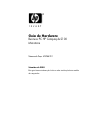 1
1
-
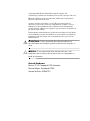 2
2
-
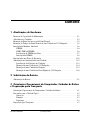 3
3
-
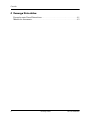 4
4
-
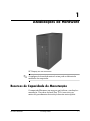 5
5
-
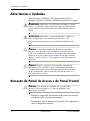 6
6
-
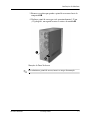 7
7
-
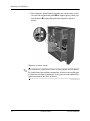 8
8
-
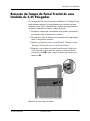 9
9
-
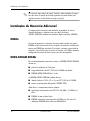 10
10
-
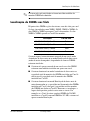 11
11
-
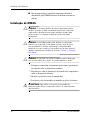 12
12
-
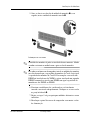 13
13
-
 14
14
-
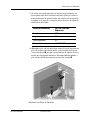 15
15
-
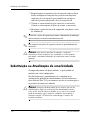 16
16
-
 17
17
-
 18
18
-
 19
19
-
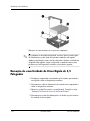 20
20
-
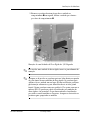 21
21
-
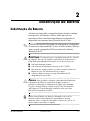 22
22
-
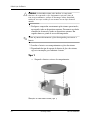 23
23
-
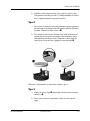 24
24
-
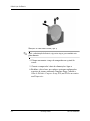 25
25
-
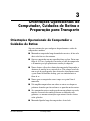 26
26
-
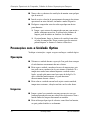 27
27
-
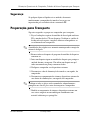 28
28
-
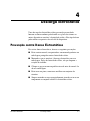 29
29
-
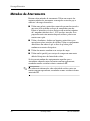 30
30
HP Compaq dx2100 Microtower PC Guia de referência
- Tipo
- Guia de referência
Artigos relacionados
-
HP Compaq dc5100 Microtower PC Guia de referência
-
HP Compaq dc7600 Convertible Minitower PC Guia de referência
-
HP Compaq dx6100 Microtower PC Guia de referência
-
HP Compaq dc7600 Small Form Factor PC Guia de referência
-
HP Compaq dc5100 Small Form Factor PC Guia de referência
-
HP Compaq dc7100 Convertible Minitower PC Guia de referência
-
HP Compaq dc7100 Small Form Factor PC Guia de referência
-
HP dx5150 Microtower PC Guia de referência
-
HP Compaq dc7600 Ultra-slim Desktop PC Guia de referência
-
HP Compaq d220 Microtower Desktop PC Guia de referência